用美图秀秀软件制作完美的电子版身份证扫描件
发布时间:2017-01-04 来源:查字典编辑
摘要:用美图秀秀一样可以做出完美的电子版身份证扫描件,在打印的时候一样可以很美观很清晰。今天就为大家详细介绍一下,一起来看看吧!方法/步骤1、用手...
用美图秀秀一样可以做出完美的电子版身份证扫描件,在打印的时候一样可以很美观很清晰。今天就为大家详细介绍一下,一起来看看吧!
方法/步骤
1、用手机或相机把身份证正反面分别拍下。是分别拍下哦!~~如下图所示,不用放在白纸上拍,放在哪都行,因为最后只要抠图抠下身份证的图像就行。但是拍照的光线要足哦!


2、用美图秀秀打开一张身份证图片。
点击抠图笔。选择自动抠图。
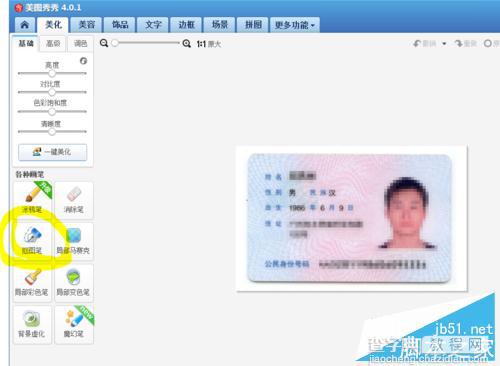

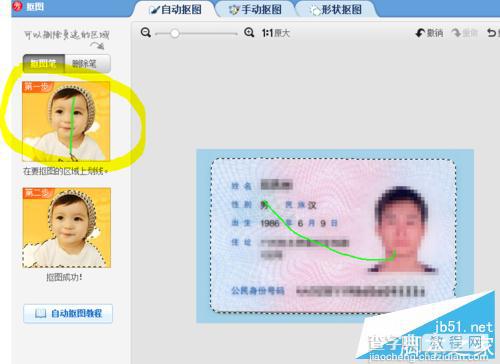
3、将图放大的适合的位置和大小。
然后点添加图片。打开身份证反面的图片。
选择自动抠图。(自动抠图步骤同上一步骤)
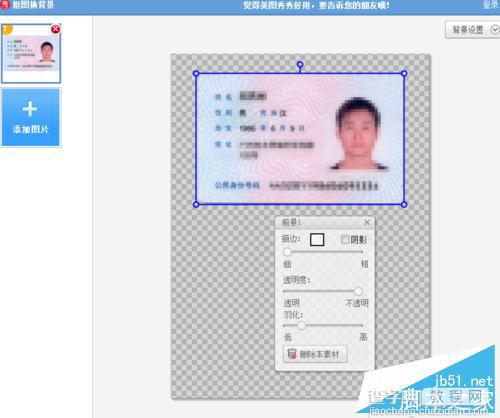
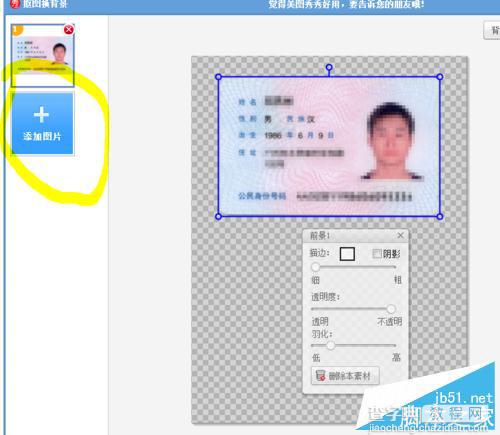

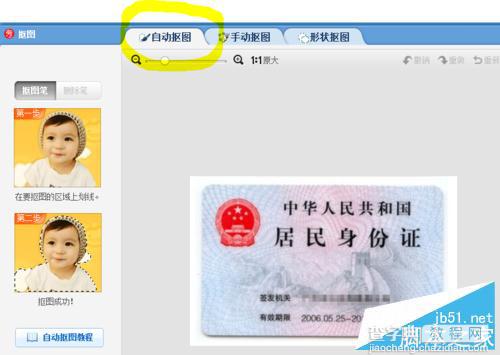
4、然后将身份证反面图放大的适合的位置和大小。
点击右上角的背景设置,选择白色即可。

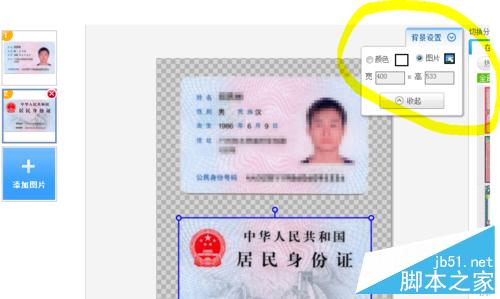
5、最后选择保存路径和重命名,点击保存即可。
这就是新鲜出炉的电子版身份证扫描件啦!
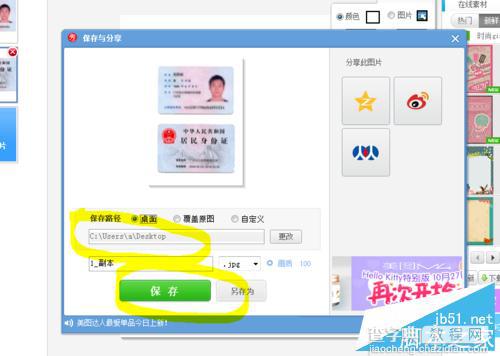
注意事项
身份证正反面要拍好哦,光线要足哦~~
以上就是用美图秀秀软件制作完美的电子版身份证扫描件方法介绍,大家学会了吗?希望能对大家有所帮助!


